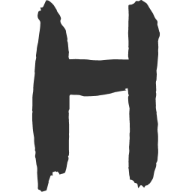DOM 梳理
DOM 是什么?
DOM 全称叫 Document Object Model,中文叫文档对象模型。实际上就是一种对象,但是宿主对象。
在 JavaScript 中,有三种对象:
- 本地对象:
- Object、Function、Array、String、Number 和 Boolean;
- Error、EvalError、SyntaxError、RangeError、ReferenceError、TypeError、URIError;
- 本地对象是 JavaScript 语言内置的,它们提供基本的操作和功能。
- 内置对象:
- Global、Math;
- 内置对象是本地对象的一种,它提供了一些基本的操作和功能。
- 宿主对象:
- 宿主对象是运行时环境提供的对象,比如浏览器提供的 window(BOM)、document(DOM) 等对象;
- 宿主对象是本地对象的一种,它提供了一些基本的操作和功能。
本地对象和内置对象都是 ECMAScript 规范中定义的内部对象,而宿主对象则是运行时环境提供的,即浏览器提供,所以 DOM 存在兼容性问题。
DOM 存在的意义是,通过浏览器提供的这一套方法去表示或操作 HTML 页面,使得我们可以通过 JavaScript 去操作 HTML 页面。
DOM 节点
DOM 节点是 DOM 树中的一个节点,它表示文档中的一个元素、文本或注释等。DOM 节点具有以下特征:
- 每个节点都有一个父节点;
- 每个节点可以有零个或多个子节点;
- 每个节点可以有零个或多个兄弟节点;
- 每个节点都有一个节点类型(NodeType);
节点选择:
- document.getElementById():通过元素的 id 属性获取元素;
- document.getElementsByTagName():通过元素的标签名获取元素;
- document.getElementsByClassName():通过元素的 class 属性获取元素;
- document.querySelector():通过选择器获取元素;
- document.querySelectorAll():通过选择器获取所有元素;
- document.createElement():创建元素;
- document.createTextNode():创建文本节点;
值得注意的是,一般不建议直接使用 querySelector 和 querySelectorAll,而建议使用 getElementByTagName 等来获取。原因在于 querySelector 的性能问题,以及它获取的元素并不是实时的。
const queryDivs = document.querySelectorAll('div')
const getPs = document.getElementsByTagName('p')
console.log(queryDivs) // 返回完整列表
console.log(getPs) // 返回完整列表
// 元素删除
queryDivs[0].remove()
getPs[0].remove()
console.log(queryDivs) // 返回依旧是完整列表
console.log(getPs) // 返回删除元素后的列表
区分元素、元素节点
像在 document 文档中的
<div>我是元素</div>这样的标签实际上是元素; 而元素节点是由元素构造出来的, 并且才会有 nodeName、nodeType、nodeValue 这些属性。 即: 元素 div -> 构造函数实例化new HTMLDivElement()将 div DOM 对象存储到了内存中 --> 并由此产生了 div 节点。 此时会有一个现象,当我们操作removeChild(div)时, 只是删除了节点,但是内存中还是会有这个 DOM 对象。
遍历元素节点树
节点包含元素,元素节点就是 DOM 元素。
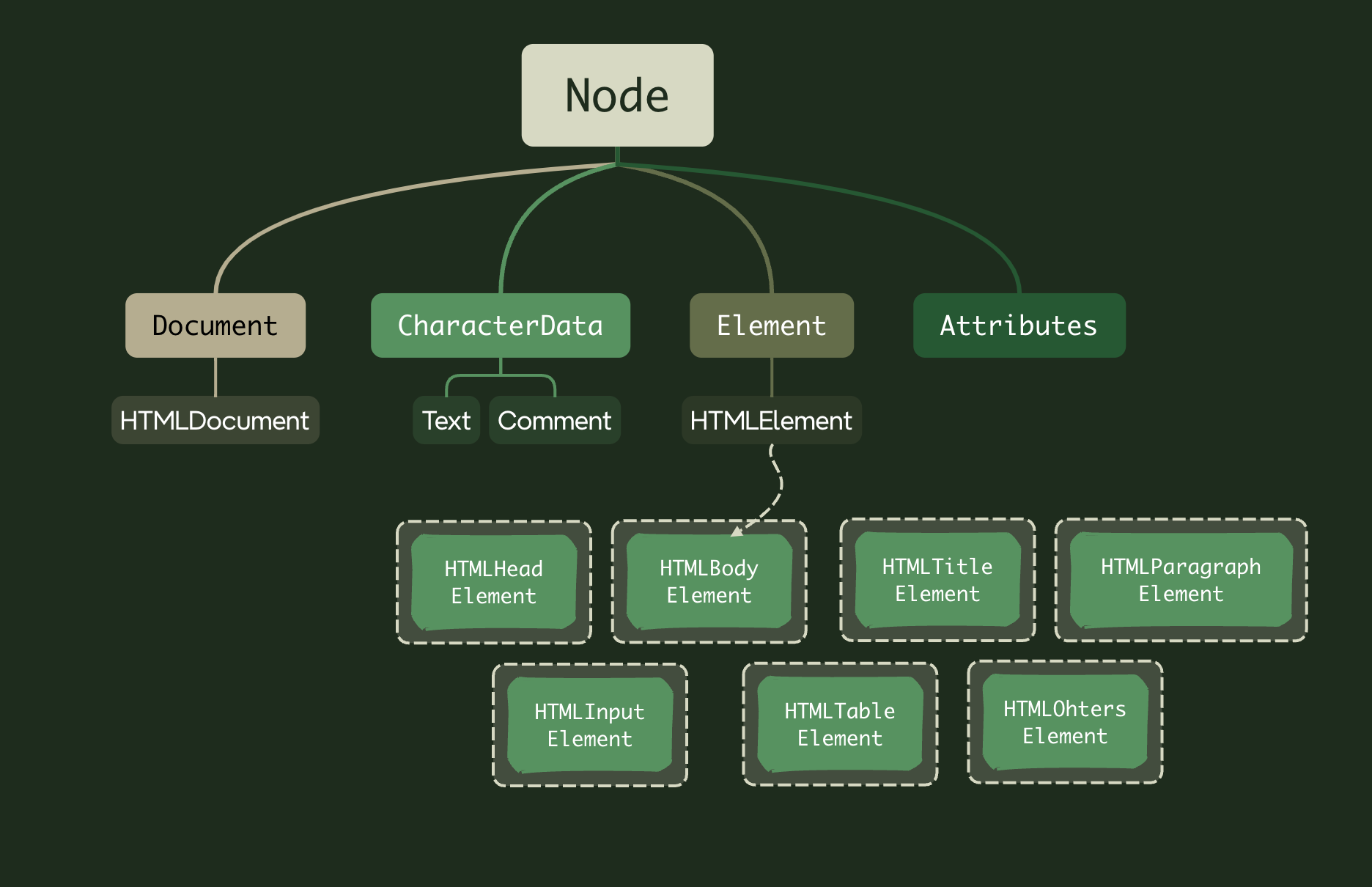
节点的类型其实很多,并不止上文所述那么简单。一个子节点可能有如下类型:
- 元素节点:
nodeType为 1,nodeName为大写的标签名,nodeValue为null; - 属性节点:
nodeType为 2,nodeName为属性的名称,nodeValue为属性的值; - 文本节点:
nodeType为 3,nodeName为#text,nodeValue为文本内容,注意换行也算文本节点\n,可以用hasChildNodes()来检测; - 注释节点:
nodeType为 8,nodeName为#comment,nodeValue为注释内容; - 文档节点:
nodeType为 9,nodeName为#document,nodeValue为null;
{
/*
<li>
<a>a 标签</a>
<p>p 标签</p>
<h1>h1 标签</h1>
</li>
*/
}
const li = document.getElementsByTagName('li')[0]
console.log(li.childNodes.length) // 返回结果是 6 !!! 并不是 3, 原因在于还有很多其它的节点, 如 文本等
遍历节点树的方法:
node.childNodes:返回子节点列表;node.firstChild:返回第一个子节点;node.lastChild:返回最后一个子节点;node.nextSibling:返回下一个兄弟节点;node.previousSibling:返回上一个兄弟节点;
const li = document.getElementsByTagName('li')[0]
// 获取第一个子节点
const firstChild = li.firstChild
// 获取最后一个子节点
const lastChild = li.lastChild
// 获取下一个兄弟节点
const nextSibling = li.nextSibling
// 获取上一个兄弟节点
const previousSibling = li.previousSibling
// 获取子节点列表
const childNodes = li.childNodes
console.log(firstChild) // 返回第一个子节点
console.log(lastChild) // 返回最后一个子节点
console.log(nextSibling) // 返回下一个兄弟节点
console.log(previousSibling) // 返回上一个兄弟节点
console.log(childNodes) // 返回子节点列表
创建节点
创建节点的方法:
document.createElement(tagName):创建一个元素节点;document.createTextNode(text):创建一个文本节点;document.createComment(text):创建一个注释节点;
const li = document.getElementsByTagName('li')[0]
// 创建一个元素节点
const a = document.createElement('a')
// 创建一个文本节点
const text = document.createTextNode('a 标签')
// 创建一个注释节点
const comment = document.createComment('注释节点')
// 将元素节点添加到 li 元素中
li.appendChild(a)
// 将文本节点添加到 li 元素中
li.appendChild(text)
// 将注释节点添加到 li 元素中
li.appendChild(comment)
提示
踩坑点: JavaScript 实际上是对节点进行管理。
如通常用 document.body.appendChild(div) 会在文档末尾添加节点,但是若该节点是文档中原本就有的,此时就不是添加了,而是剪切节点。
const a = document.getElementsByTagName('a')[0]
const div = document.createElement('div')
div.innerHTML = '<p>第一段新增段落标签</p>'
// 此方法是文档末尾添加 div
document.body.appendChild(div)
// 此方法是剪切节点,即从文档中剪切出来,然后添加到 div 标签中, 因为 a 标签是原来就有的
div.appendChild(a)
插入节点
parentDiv.insertBefore(newNode, referenceNode)
parentDiv:要插入的父节点;newNode:要插入的节点;referenceNode:要插入的参考节点。
即在父级 parentDiv 节点下的子节点 referenceNode 之前插入新的节点 `newN
操作元素位置
浏览器的怪异模式和标准模式
虽然 ie 已经淘汰了,但是还是可以过一遍。
标准模式和怪异模式的判断方法: document.compatMode 该属性若返回 CSS1Compat 则为标准模式,若返回 BackCompat 则为怪异模式。实际上就是浏览器在检测是否有 <!DOCTYPE html> 标签,若有则使用 W3C 的规范,若无则使用浏览器自己的规范,较老浏览器可能产生怪异模式。
可视宽高
两种模式下的浏览器可视区域尺寸(窗口的宽高):
常规: window.innerWidth/innerHeight;
IE9/IE8 及以下: document.documentElement.clientWidth/clientHeight;
怪异模式: document.body.clientWidth/clientHeight。
封装一个获取窗口的宽高方法:
function getViewSize() {
if (window.innerWidth) {
return {
width: window.innerWidth,
height: window.innerHeight,
}
} else {
// 兼容 ie 及 怪异模式
if (document.compatMode === 'BackCompat') {
// 怪异模式
return {
width: document.body.clientWidth,
height: document.body.clientHeight,
}
} else {
// IE9/IE8 及以下
return {
width: document.documentElement.clientWidth,
height: document.documentElement.clientHeight,
}
}
}
}
现代浏览器中的
window.innerWidth/innerHeight是视口宽高,还有一个属性是window.outerWidth/outerHeight会比这个视口宽高大一点,它还包括浏览器的菜单栏、工具栏、滚动条等的大小。
查看滚动条距离
常规方法: window.pageXOffset 和 window.pageYOffset;
IE9/IE8 以下: document.body.scrollLeft 和 document.body.scrollTop。
滚动条的距离是缩放距离, 而不是实际距离!!!值是页面实际滚动的距离。
window.pageYOffset === window.scrollY; // 永远相等
封装一个获取滚动条的距离方法:
function getScrollOffset() {
if (window.pageXOffset) {
return {
x: window.pageXOffset,
y: window.pageYOffset,
}
} else {
// 兼容 ie 等怪异浏览器,因为下述方法只可用其一,另一值为 0,所以相加判断
return {
x: document.body.scrollLeft + document.documentElement.scrollLeft,
y: document.body.scrollTop + document.documentElement.scrollTop,
}
}
}
整个页面的宽高
常规: document.body.scrollHeight/scrollWidth;
兼容写法: document.documentElement.scrollHeight/scrollWidth。
值得注意的是, 这俩种写法可能都同时存在。
这个 scrollWidth 实际上等于 widow.innerWidth + widow.pageXOffset,及就是整个页面的实际宽度。
封装方法:
function getScrollSize() {
if (document.body.scrollWidth) {
return {
width: document.body.scrollWidth,
height: document.body.scrollHeight,
}
} else {
return {
width: document.documentElement.scrollWidth,
height: document.documentElement.scrollHeight,
}
}
}
元素相对位置
获取元素位置的方法:
element.offsetLeft:返回元素相对于其定位父元素的水平偏移量;element.offsetTop:返回元素相对于其定位父元素的垂直偏移量;element.offsetParent:返回元素的定位父元素;element.offsetWidth:返回元素的宽度(包括内边距、滚动条和边框);element.offsetHeight:返回元素的高度(包括内边距、滚动条和边框);element.offsetParent:返回元素的定位父元素;
获取元素定位方法:
function getElementPosition(el) {
let parent = el.offsetParent
let offsetLeft = el.offsetLeft
let offsetTop = el.offsetTop
// 递归向上遍历
while (parent) {
offsetLeft += parent.offsetLeft
offsetTop += parent.offsetTop
parent = parent.offsetParent
}
return {
left: offsetLeft,
top: offsetTop,
}
}
封装获取元素位置
首先鼠标点击的位置是基于页面左上角的,即:
- clientX/clientY: 鼠标点击位置相对于页面左上角的距离(不包括滚动条距离);
- pageX/pageY: 鼠标点击位置相对于页面左上角的距离,加上滚动条滚动的距离;
- screenX/screenY: 鼠标点击位置相对于屏幕左上角的距离(浏览器在屏幕上也会移动);
- offsetX/offsetY: 鼠标点击位置相对于元素左上角的距离;
- x/y: 同 clientX/clientY 相同,但火狐浏览器不支持;
- layerX/layerY: 同 pageX/pageY 相同,但 IE 浏览器不支持;
封装方法:
/** 获取滚动条距离 */
function getScrollOffset() {
if (window.pageXOffset) {
return {
left: window.pageXOffset,
top: window.pageYOffset,
}
} else {
return {
left: document.body.scrollLeft + document.documentElement.scrollLeft,
top: document.body.scrollTop + document.documentElement.scrollTop,
}
}
}
function getPagePosition(e) {
var sLeft = getScrollOffset().left,
sTop = getScrollOffset().top,
// 浏览器中页面偏移量, 普通为 8px 像素
cLeft =
document.documentElement.clientLeft || document.body.clientLeft || 0,
cTop = document.documentElement.clientTop || document.body.clientTop || 0
return {
x: e.clientX + sLeft - cLeft,
y: e.clientY + sTop - cTop,
}
}
移动元素
基础方法: window.scroll(x, y) 和 window.scrollTo(x, y) 俩种方法效果一直, 相对于页面原点(0,0)移动到指定位置;
还有一个现对于自身位置进行移动: window.scrollBy(x ,y)。
判断是否滚动到底部: window.pageYOffset + window.innerHeight === document.body.scrollHeight。即可视高度加上滚动条滚动距离为页面高度。
DOM 间接操作 CSS
先来看一个踩坑点: DOM 是无法直接操作 CSS 样式表的,它操作的是标签 style li 的属性。
<!DOCTYPE html>
<html lang="en">
<head>
<meta charset="UTF-8" />
<meta http-equiv="X-UA-Compatible" content="IE=edge" />
<meta name="viewport" content="width=device-width, initial-scale=1.0" />
<title>Document</title>
<style>
.box {
width: 100px;
height: 100px;
background-color: red;
}
</style>
</head>
<body>
<div class="box"></div>
<script>
const box = document.querySelector('.box')
console.log('初始 width:', box.style.width) // 返回初始 width: undefined
box.style.width = '200px' // 更改标签上 style 属性, 变成内联样式
console.log('内联 width:', box.style.width) // 返回内联 width: 200px
</script>
</body>
</html>
可以看到,上面的初始 width 返回的是 undefined,而更改后的内联样式返回的是 200px。
所以 DOM 是无法直接获取操作 CSS 样式表的。
书写 style 的内联样式时,注意事项:
- 所有属性要用小驼峰格式书写,且值都是字符串;
- 若是复合值,则进行拆解,分成一个一个的样式;
- 保留字问题,遇到保留字,则在前面加上 css,并用小驼峰格式书写。如
oBox.style.float = 'left'应当写成oBox.style.cssFloat = 'left'。实际上只有 float 需要如此。
查看计算 css 值
方法: window.getComputedStyle(element, [pseudoElt]);
参数:
element:要获取计算样式的元素;pseudoElt:【只读】伪元素,可选参数,传则获取伪元素的样式,不传则返回元素计算后的样式。
返回值: 计算后的样式对象。但 ie8 及以下不支持。
const box = document.querySelector('.box')
const style = window.getComputedStyle(box)
console.log(style.width) // 返回 100px
封装页面拖拽函数
点击元素后,元素开始移动,直到松开鼠标。
简单实现:
<!DOCTYPE html>
<html lang="en">
<head>
<meta charset="UTF-8" />
<meta name="viewport" content="width=device-width, initial-scale=1.0" />
<title>点击移动</title>
</head>
<body>
<div
class="box"
style="
height: 200px;
width: 200px;
background-color: red;
position: absolute;
left: 0;
top: 0;
"
></div>
<script>
const box = document.querySelector('.box')
box.onmousedown = function (e) {
let x = e.pageX - box.offsetLeft
let y = e.pageY - box.offsetTop
document.onmousemove = function (e) {
box.style.left = e.pageX - x + 'px'
box.style.top = e.pageY - y + 'px'
}
document.onmouseup = function () {
document.onmousemove = null
document.onmouseup = null
}
}
</script>
</body>
</html>
封装成函数:
<!DOCTYPE html>
<html lang="en">
<head>
<meta charset="UTF-8" />
<meta name="viewport" content="width=device-width, initial-scale=1.0" />
<title>点击移动</title>
</head>
<body>
<div
class="box"
style="
height: 200px;
width: 200px;
background-color: red;
position: absolute;
left: 0;
top: 0;
"
></div>
<script>
const box = document.querySelector('.box')
// box.onmousedown = function (e) {
// let x = e.pageX - box.offsetLeft;
// let y = e.pageY - box.offsetTop;
// document.onmousemove = function (e) {
// box.style.left = e.pageX - x + "px";
// box.style.top = e.pageY - y + "px";
// };
// document.onmouseup = function () {
// document.onmousemove = null;
// document.onmouseup = null;
// };
// };
function elemDrag(elem) {
let x = 0
let y = 0
elem.addEventListener('mousedown', function (e) {
e = e || window.event
x = e.pageX - elem.offsetLeft
y = e.pageY - elem.offsetTop
document.addEventListener('mousemove', mouseMove)
document.addEventListener('mouseup', mouseUp)
e.stopPropagation()
e.preventDefault()
})
function mouseMove(e) {
e = e || window.event
elem.style.left = e.pageX - x + 'px'
elem.style.top = e.pageY - y + 'px'
}
function mouseUp() {
document.removeEventListener('mousemove', mouseMove)
document.removeEventListener('mouseup', mouseUp)
}
}
elemDrag(box)
</script>
</body>
</html>